Изображение, перемещающегося по транспортерным лентам
нефелина, а после мельницы шихты реализуется с помощью анимации, встроенной в GraphWorX32, следующим образом. Создайте
небольшую область хаотично расположенных многоугольников очень маленького
размера (рисунок 49) и командой ![]() сгруппируйте их в один символ.
сгруппируйте их в один символ.
|
|
|
|
Рисунок 49- Один кадр анимации |
Рисунок 50- Раскадровка анимации |
Далее с помощью команд Копировать и Вставить создайте несколько копий данного символа, которые накладываются друг на друга с небольшим смещением (например, вправо) - рисунок 50. Затем с помощью мыши эти символы выделяются и группируются в один анимированный объект. В поле Источник данных указывается название локальной переменной ~~Ntfelin~~. Провести такие же действия как в предыдущем случае анимации (рисунок 51).
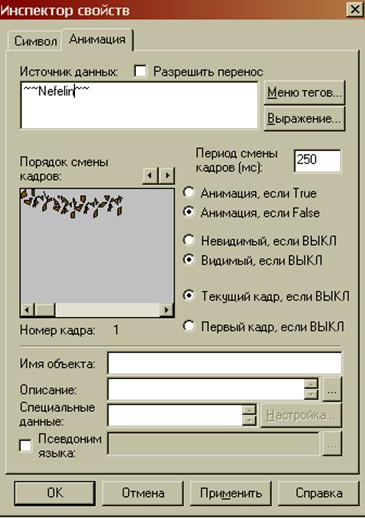
Рисунок 51- Установка параметров анимации
Для изменения состояния переменной ~~Nefelin~~ в
рабочей области устанавливается объект Флажок ![]() инструментальной панели Динамика.
На открывшейся закладке Указание и щелчок в выпадающем меню Действие
выбирается пункт Переключить значение и в поле Порядок
выполнения устанавливается галочка напротив Если нажато.
В поле Источник данных вписывается название переменной ~~Nefelin~~. В
полях Значение1 и Значение2 записываются значения 0
и 1 ,соответственно, как это показано на рисунке 52. На закладке Кнопка
в поле ввода текста пишется «Подача нефелина». После
чего нажимается кнопка ОК. С получившегося анимированного
изображения кокса делается еще одна копия с помощью команд Копировать
и Вставить. Обе копии помещаются каждая на свой транспортер.
инструментальной панели Динамика.
На открывшейся закладке Указание и щелчок в выпадающем меню Действие
выбирается пункт Переключить значение и в поле Порядок
выполнения устанавливается галочка напротив Если нажато.
В поле Источник данных вписывается название переменной ~~Nefelin~~. В
полях Значение1 и Значение2 записываются значения 0
и 1 ,соответственно, как это показано на рисунке 52. На закладке Кнопка
в поле ввода текста пишется «Подача нефелина». После
чего нажимается кнопка ОК. С получившегося анимированного
изображения кокса делается еще одна копия с помощью команд Копировать
и Вставить. Обе копии помещаются каждая на свой транспортер.
При необходимости с помощью мыши изменяется размер
анимированной картинки, а так же осуществляется ее поворот на произвольный угол
путем нажатия соответствующей кнопки ![]() на
инструментальной панели Расположение.
на
инструментальной панели Расположение.
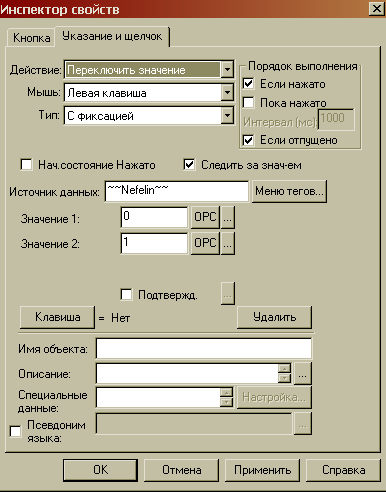
Рисунок 52 - Настройка свойств Флажок
Для изображения остановленного оборудования, при помощи инструмента рисования многоугольников создается знак STOP красно-белого цвета.

Рисунок 53 - Знак остановки оборудования
|
|
|
Рисунок 54 - Форма Вспышка |
Надпись на знаке пишется с помощью
элемента Текст ![]() инструментальной
панели Рисование. Затем все элементы знака выделяются с помощью
мыши и группируются в один символ.
инструментальной
панели Рисование. Затем все элементы знака выделяются с помощью
мыши и группируются в один символ.
После этого полученному символу
назначается действие Вспышка ![]() инструментальной
панели Динамика (рисунок 54). В появившемся при этом, окне
свойств объекта, в поле Источник данных записывается переменная ~~Nefelin~~. В
строке Период устанавливается значение 500 мс.
Переключатели радиокнопок устанавливаются в положения Скрыть объект,
Прерывисто, если True и устанавливается галочка в строке Альтернативное
состояние пока непрерывисто. После чего нажимается кнопка ОК.
Полученный объект помещается поверх транспортера, подающего кокс в печь. Этот
символ в режиме Исполнение будет скрыт, пока кокс подается, и
начинает мигать, если остановить движение кокса. Также действие Вспышка можно
задать для других объектов, только изменить в поле Источник данных локальную
переменную, соответствующую данному объекту.
инструментальной
панели Динамика (рисунок 54). В появившемся при этом, окне
свойств объекта, в поле Источник данных записывается переменная ~~Nefelin~~. В
строке Период устанавливается значение 500 мс.
Переключатели радиокнопок устанавливаются в положения Скрыть объект,
Прерывисто, если True и устанавливается галочка в строке Альтернативное
состояние пока непрерывисто. После чего нажимается кнопка ОК.
Полученный объект помещается поверх транспортера, подающего кокс в печь. Этот
символ в режиме Исполнение будет скрыт, пока кокс подается, и
начинает мигать, если остановить движение кокса. Также действие Вспышка можно
задать для других объектов, только изменить в поле Источник данных локальную
переменную, соответствующую данному объекту.
Затем создается иллюзия вращения печи. Для этого
необходимо периодически изменять горизонтальное смещение градиентной заливки
каждого прямоугольника, из которых состоит мельница. Смещение градиентной
заливки осуществляется с помощью Инспектора свойств в поле
градиентная заливка. Таким образом, создается несколько мельниц с разными смещениями
градиентной заливки, как показано на рисунке 55. Далее все объекты
накладываются друг на друга. Выделяем все объекты (рисунок55). Создаем анимацию,
как описано выше (рисунок 56). Далее в инструментальной панели Динамика
выбирается объект Флажок ![]() и устанавливается
в рабочей области.
и устанавливается
в рабочей области.
Для создания анимации следует сделать несколько копий изображений холодильника, далее в инспекторе свойств необходимо изменить градиентную заливку для каждой копии под определенным смещением (Y%). Допустим, для первой копии холодильника устанавливаем смещение «-100», для второй – «-50», для третьей – «0», для четвертой – «50» и для пятой – «100». Группируем в один объект и по аналогии для подачи нефелиеа и содового раствора создаем анимацию для вращения мельницы.
Уважаемый посетитель!
Чтобы распечатать файл, скачайте его (в формате Word).
Ссылка на скачивание - внизу страницы.